
Trött på att se bakgrunder som tillhandahålls av Microsoft på din Windows 10 Lock-skärm? Med en resa till Inställningar kan du välja en anpassad bakgrundsbild eller till och med ställa in ett anpassat bildspel från en grupp bilder. Så här ställer du upp det.
Först öppna "inställningar" genom att klicka på "Start" -knappen och välja det lilla växeln. Eller du kan trycka på Windows + I på tangentbordet.

I "Inställningar, välj" Anpassning. "

I "Personalisering" välj "Låsskärm" från sidofältet.

I låsskärmsinställningar, leta reda på rullgardinsmenyn "Bakgrund", som ligger strax under låsskärmens förhandsvisningsbild. Klicka på menyn, och du får se tre alternativ. Här är vad de gör.
- Windows Spotlight: Visar en bild som tillhandahålls av Microsoft via Internet. Du ser en ny bild varje dag.
- Bild: Välj din egen bakgrundsbild för låsskärmen.
- Slideshow: Ge din egen mapp av bilder som ska användas som ett bildspel på låsskärmen.

Standardalternativet är " Windows Spotlight , "Som drar nya Microsoft-förvarade fotografiska bilder från Internet. Om du vill använda din egen bild, välj "Bild" från menyn och klicka sedan på "Bläddra" för att välja en bild som du vill använda.
Dricks: Om du vill använda en "blank" skärm som din låsskärm bakgrund, skapa en bild med en solid färg och bläddra efter när "bild" är vald från menyn.

Om du hellre vill ha ett anpassat bildspel av bilder, välj "Slideshow" från rullgardinsmenyn. Välj sedan ett album för bilder som ska användas som källa till bilder. Windows cyklar genom dem på låsskärmen, ändrar dem några sekunder. Du kan välja din "Bilder" -mapp eller klicka på "Lägg till en mapp" för att lägga till en anpassad grupp av bilder som ska användas.

När "Slideshow" är valt kan du också ändra bildspel alternativ genom att klicka på "Avancerade bildspelinställningar" strax under "Välj album" -området. När du väl väljer det kan du ändra alternativ som "bara använda bilder som passar min skärm" och om bildspelet använder kamerarullappar från din Onedrive .
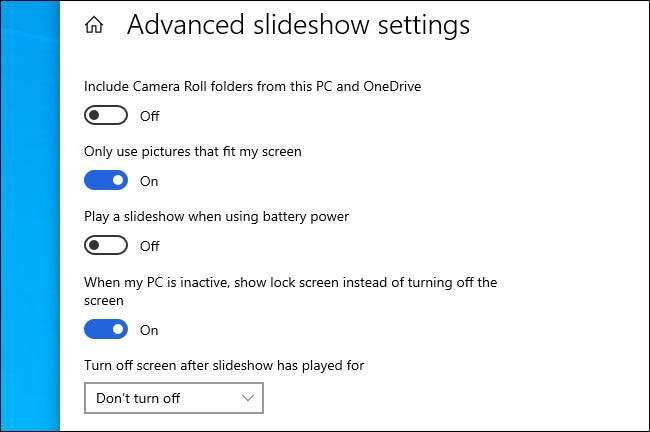
När du har allt konfigurerat hur du vill, avsluta "inställningar", och förändringarna träder i kraft omedelbart. Du kan Tryck på Windows + L På ditt tangentbord för att snabbt ta upp låsskärmen och kontrollera. Ha det roligt att anpassa Windows!
RELATERAD: 30 Essential Windows-tangentbordsgenvägar för Windows 10







